Atom + installation de Xdebug
j'essaie de configurer Xdebug parce que je suis fatigué d'utiliser echoes et var_dumps.
J'utilise Atom comme IDE avec le PHP-debug plugin.
J'utilise la VM de laravel Homestead comme serveur. transfert des ports 9000 à 9999
Atom a installé le plugin avec les paramètres suivants::
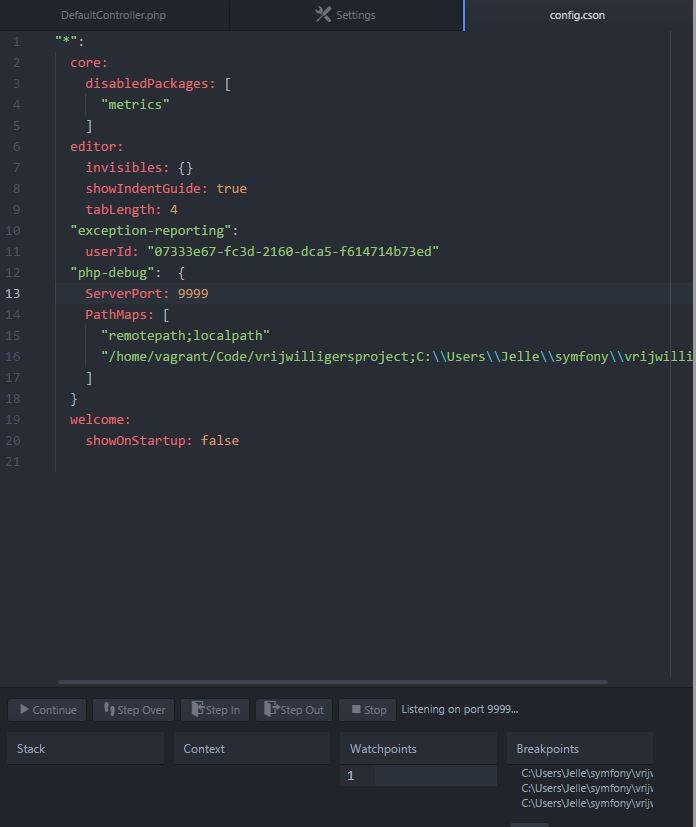
j'ai défini un point de rupture dans Atom, je navigue vers ma page mais le point de rupture ne se déclenche pas.
J'ai le pressentiment que ça a quelque chose à voir avec la clé IDE mais je n'ai pas savoir comment procéder.
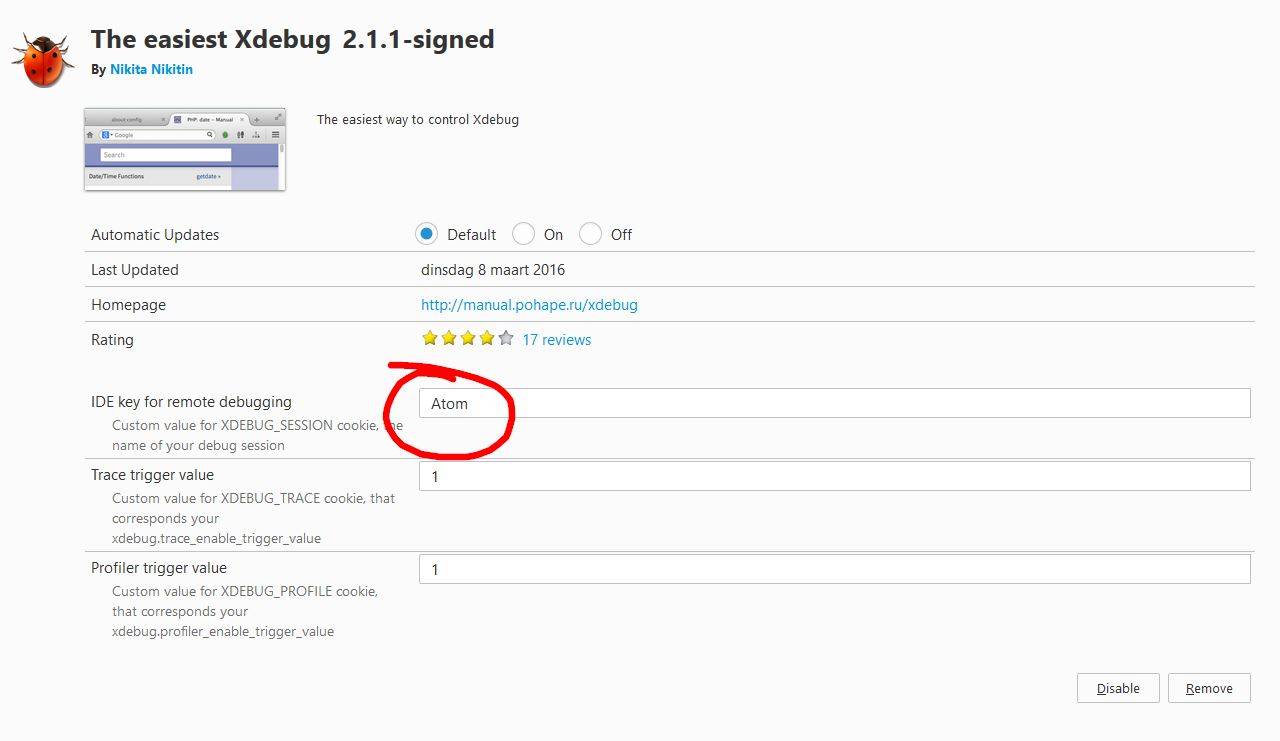
edit: j'ai ajouté ce qui suit à xdebug.ini:
xdebug.auto_trace = 0
xdebug.collect_includes = 1
xdebug.collect_params = 1
xdebug.collect_return = 0
xdebug.collect_vars = "Off"
xdebug.default_enable = "On"
xdebug.dump.COOKIE = ""
xdebug.dump.FILES = ""
xdebug.dump.GET = ""
xdebug.dump.POST = ""
xdebug.dump.REQUEST = ""
xdebug.dump.SERVER = ""
xdebug.dump.SESSION = ""
xdebug.dump_globals = 1
xdebug.dump_once = 1
xdebug.dump_undefined = 0
xdebug.extended_info = 1
xdebug.file_link_format = ""
xdebug.idekey = "VVVDEBUG"
xdebug.manual_url = "http://www.php.net"
xdebug.max_nesting_level = 100
xdebug.overload_var_dump = 1
xdebug.profiler_append = 0
xdebug.profiler_enable = 0
xdebug.profiler_enable_trigger = 1
xdebug.profiler_output_dir = "/tmp"
xdebug.profiler_output_name = "cachegrind.out.%t-%s"
xdebug.remote_autostart = 1
xdebug.remote_enable = 1
xdebug.remote_handler = "dbgp"
xdebug.remote_host = "192.168.50.1"
xdebug.remote_log = /srv/log/xdebug-remote.log
xdebug.remote_mode = "req"
xdebug.remote_port = 9000
xdebug.show_exception_trace = 0
xdebug.show_local_vars = 0
xdebug.show_mem_delta = 0
xdebug.trace_format = 0
xdebug.trace_options = 0
xdebug.trace_output_dir = "/tmp"
xdebug.trace_output_name = "trace.%c"
xdebug.var_display_max_children = -1
xdebug.var_display_max_data = -1
xdebug.var_display_max_depth = -1
5 réponses
@sparkos72 dit, la touche atome ide xdebug.atom fonctionne pour moi sur Ubuntu 16.04 et Debian 7 :-). J'ai essayer de prolonger leur réponse.
j'ai utilisé php-debug atom extension avec cette configuration dans le xdebug.ini (chemin d'accès: /etc/php5/apache2/conf.d / xdebug.ini).
xdebug.remote_enable=1
xdebug.remote_handler=dbgp
xdebug.remote_mode=req
xdebug.remote_host=172.17.0.1
xdebug.remote_port=9000
xdebug.idekey=xdebug.atom
xdebug.remote_autostart=true
j'ai un conteneur docker avec debian 7 + apache + php 5, c'est la raison pour laquelle j'utilise ip 172.17.0.1 au lieu de 127.0.0.1. Ma" vraie " machine est une Ubuntu.
j'Espère que ça aide.
la clé IDE est xdebug.atom pour moi (mac / apache). Dans la configuration Atom php-debug, définissez le port serveur à 9000
je sais qu'il est tard mais encore une fois:
Votre .fichier ini avoir ceci:
xdebug.idekey = "VVVDEBUG"
ce qui signifie que vous devez définir la valeur "VVVDEBUG"(sans guillemets) dans "les paramètres d'extension Xdebug les plus faciles" où vous utilisez "Atom" actuellement
aucune des réponses n'a fonctionné pour moi, donc je quitte l'une des miennes.
Setup
- assurez-vous que xdebug est activé;
sudo phpenmod xdebugou l'équivalent - assurez-vous que xdebug est correctement configuré:
- xdebug.remote_enable=1
- xdebug.remote_handler=dbgp
- xdebug.remote_mode=req
- xdebug.remote_host=172.17.0.1 (selon votre configuration)
- xdebug.remote_port=9000 (comme selon votre configuration)
- N'a pas fait xdebug.remote_autostart parce qu'il démarre le débogage même pour les requêtes normales. Donc, même si vous n'êtes pas dans le mode de débogage pour L'extension Chrome / Firefox, une tentative de transmettre des données de débogage sera faite, ce qui pourrait ralentir les choses sans aucune raison.
- Installer Xdebug chrome/firefox, l'extension et la configuration de l'IDE Touche
xdebug-atom(j'ai trouvéxdebug.atomaussi travailler.)
Débogage
en fait, Quand vous voulez quelque chose de débogage,
- Ajouter un point d'arrêt où vous le souhaitez dans votre code;
Alt + F9ou l'équivalent. - Ouvrir PHP Debug Panneau en atome;
Ctrl + Alt + Dou l'équivalent. Si vous êtes sur certaines versions Ubuntu, vous pourriez vouloir changer le raccourciCtrl + Alt + Dpourrait Afficher Le Bureau. Dans ce cas, cliquez sur le PHP Debug bouton dans l'IDE pour basculer le débogueur. - le débogueur devrait dire quelque chose comme à L'écoute de port 9000 ou le port que vous configurez dans les paramètres de débogage PHP.
- Ouvrez la page que vous souhaitez déboguer dans votre navigateur (si pas déjà ouvert) et cliquez sur l'extension de débogage icône pour activer Debug mode. Cela définit un cookie dans votre document comme
XDEBUG_SESSION=xdebug-atom, etc. - une fois que l'extension de débogage est activée, rafraîchissez la page et vous devriez pouvoir utiliser le débogueur (si tout s'est bien passé).
J'espère que cela vous aidera. A fallu un certain temps pour le faire fonctionner. Maintenant je n'ai plus à acheter PHP Storm!
la clé IDE est Xdebug-atom pour moi sur PHP3.2 + ATOM+ XAMPP+ Xdebug Helper, fortement recommandé pour utiliser Xdebug Helper, vous pouvez mettre la clé IDE là.